摘要: 今天小编就带大家来共同学习Microsoft OfficeVisio绘制禁止吸烟标志的具体操作方法?希望可以帮助到有需要的小伙伴哦,下面就是详细完整的操作步骤。
......
今天小编就带大家来共同学习Microsoft Office
Visio绘制禁止吸烟标志的具体操作方法?希望可以帮助到有需要的小伙伴哦,下面就是详细完整的操作步骤。
Microsoft Office Visio绘制禁止吸烟标志的具体使用技巧
我们需要先打开Microsoft Office Visio软件,新建一个“基本框图”工程文件,如图所示。
接下来我们从左侧形状栏里拖入一个“圆形”,如图所示。
这时我们单击鼠标右键,选择“格式”-“线条”选项,将圆形设置为纯红色,稍微较粗一点,如图所示。
然后我们拖入一个“矩形”,调整其大小和形状,并将其线条设置为“纯黑色”,如图所示。
=再复制粘贴这个矩形,并将其位置进行移动,并把填充颜色设置为“纯黑色”,如图所示。
接下来我们用“任意多边形”工具,绘制出多条曲线,如图所示。
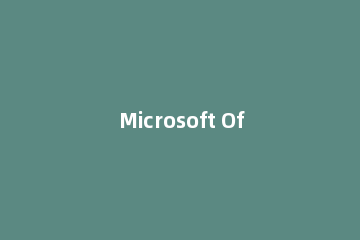
最后一步我们加上一个较粗的纯红色斜线即可。
根据上文为你们所描述的Microsoft Office Visio绘制禁止吸烟标志的具体操作方法,你们是不是都学会了呀!
版权声明:本站部分文章和图片来源于网络,版权归原作者所有,如果侵犯你的版权,请发邮件,我们将及时删除!

.jpg)
.jpg)
.jpg)
.jpg)
.jpg)
.jpg)
